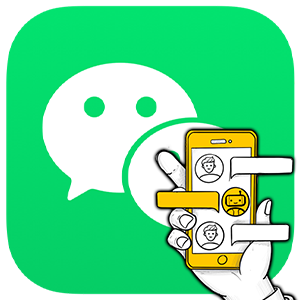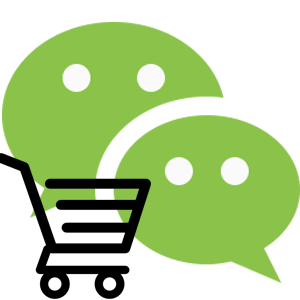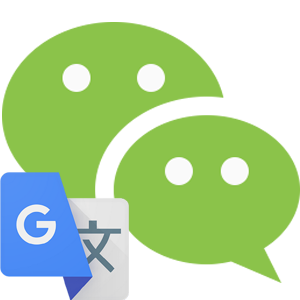WeChat — это китайский мессенджер для общения, обмена контактами, а также для оплаты товаров и услуг. Несмотря на простоту интерфейса, впервые загрузив его пользователи могут запутаться в его функциях и возможностях. И сегодня мы поговорим о том, что такое Вичат и как им пользоваться. Разберем особенности приложения, регистрации и заполнения профиля, отправки текстовых сообщений.
Функционал
Численность пользовательской армии проекта – более 900 миллионов человек в 18 странах мира. Их привлекает не только качественная рекламная политика разработчиков, но и такие возможности ПО:
- неограниченное и бесплатное общение посредством текстовых сообщений, аудио и видео;
- обмен пользовательскими файлами;
- функция поиска «собеседника»;
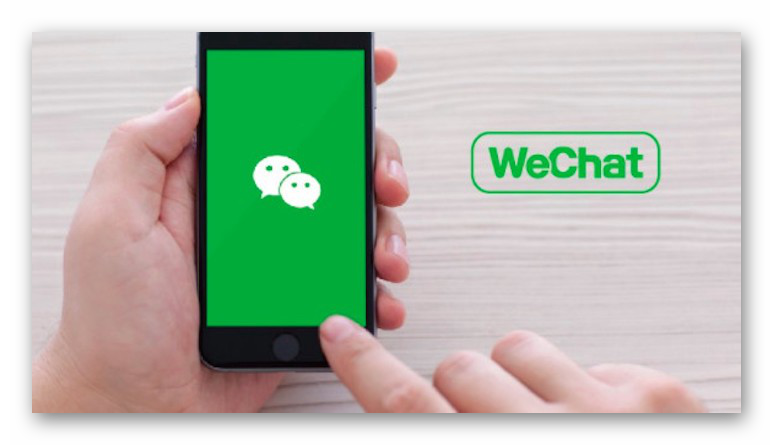
- проведение трансляций на своем канале;
- «Встряска» – поиск случайного собеседника после включения геолокации и встряски телефона;
- единая денежная система для оплаты товаров и услуг, привязка кошелька к китайской или международной банковской системе;
- огромная библиотека мини-приложений внутри мессенджера.
Если с возможностями программы разобрались, давайте посмотрим, как установить приложение и заполнить профиль.
Регистрация и оформление странички
Для скачивания дистрибутива используем официальные магазины, будь то App Store или Play Маркет.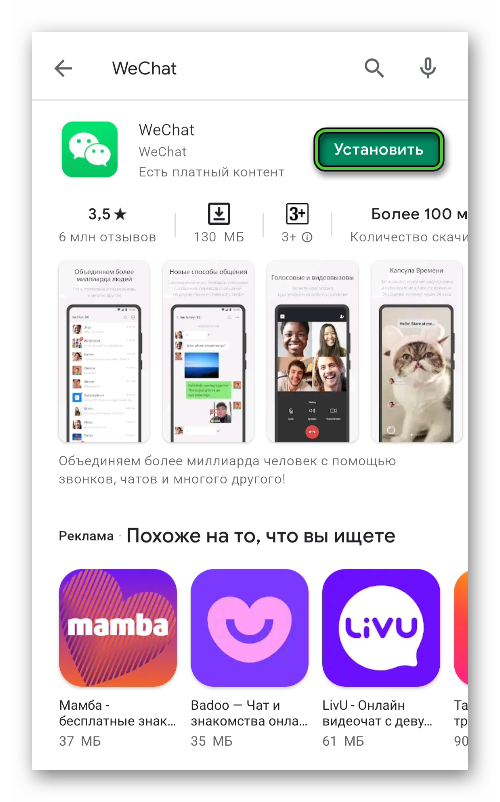
- Активируем кнопку «Регистрация по номеру телефона».

- Вводим номер в международном формате, логин, регион и пароль.
- Вводим в соответствующее поле код из СМС.
На этом процедура регистрации аккаунта завершена. Более детально эта процедура описана в отдельной статье.
Теперь дело за установкой аватарки, и добавлением персональной информации в соответствующие поля профиля.
Для добавления фото:
- Активируем вкладку «Я» в нижней части интерфейса.
- Тапаем на пустое изображение над логином.
- Выбираем пункт «Фото профиля», посредством многоточия в правом верхнем углу экрана активируем пункт «Выбрать из альбома».
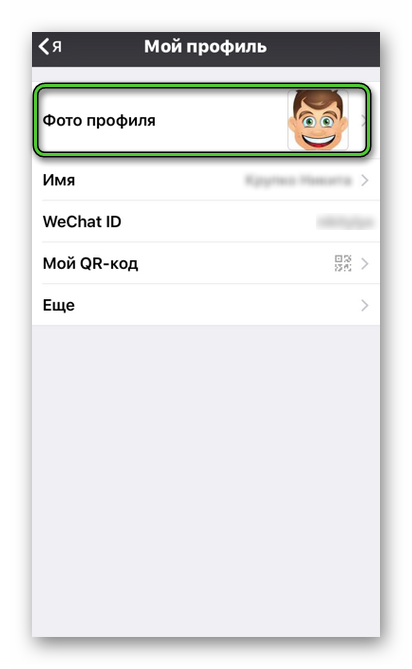
- Автоматически открывается галерея, подтверждаем выбор кнопкой «Готово».
Верификация аккаунта нужна для открытия новых возможностей для странички. К примеру, использование ссылок, отправка и получение онлайн-переводов. Для проверки предоставляется следующая информация:
- сфера и род деятельности;
- имя пользователя;
- персональный и рабочий номер телефона;
- адрес электронной почты;
- номе лицензии и количество сотрудников в подчинении;
- ID оператора, сертификат компании;
- заявление.
После непродолжительной проверки данных администрацией вашему аккаунту откроется дополнительный функционал. Давайте посмотрим, как пользоваться WeChat на полную катушку.
Эксплуатация в действии
Для начала добавим и активируем WeChat кошелек к только что созданному аккаунту. Для иностранцев есть некоторые проблемы с адаптацией банковских карт международного формата, но ничего невероятного. Для пополнения телефона, оплаты товаров и услуг нужно:
- Открыть приложение и кликнуть по вкладке «Я».
- Активируем иконку кошелька, подтверждаем серьезность намерений.
- Система автоматически предложит привязать карту.
- Вводим персональные и паспортные данные в соответствующие поля, ждем кода подтверждения, отправленного в СМС.
- Заполняем поле и ждем активации кошелька.
В некоторых случаях, ваш друг должен отправить вам через ЛС символическую сумму, для возможности активировать кошелек и добавить карту международного или китайского банка.
Дальнейшие действия и функции касаются наладки общения, так что разобьем дальнейшее повествование на несколько логических блоков.
Добавление контактов
Для добавления пользователя в список друзей:
- Открываем WeChat и кликаем на кнопку «Контакты».
- Система автоматически просканируем телефонную книгу и покажет, кто зарегистрирован.
- Активируем кнопку «Рекомендованные друзья».
- Тапаем на пункт «Добавить» напротив нужного контакта.
- Выбираем плюсик в правом верхнем углу и вкладку «Доб. контакты», если хотим найти человека по номеру телефона.
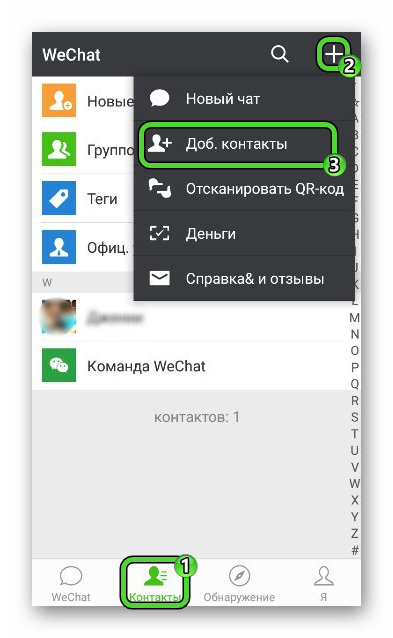
Есть возможность отправить приглашения на электронную почту или номер телефона близкому человеку.
Поиск и создание групп
Группы и сообщества создаются для коллективного обсуждения каких-то вопросов. В Вичате нет открытой информации о таких комнатах, для их нахождения:
- Спросите друзей, пусть они отправят приглашение в виде QR-кода.
- Поищите в сети информацию об открытых комнатах для общения.
- Попросите компании, предоставляющие какие-то услуги, поделиться их группами.
С созданием своего пристанища проблем нет:
- Переходим на вкладку WeChat и тапаем на плюсик в правом верхнем углу экрана.
- В выпадающем списке выбираем «Новый чат».
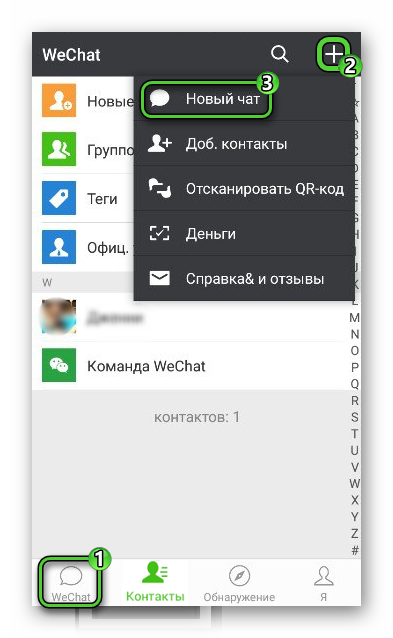
- Галочками выделяем людей, которые получат приглашение.
- Подтверждаем серьезность намерений и персонализируем комнату по своему усмотрению.
Пользователю разрешено создавать неограниченное количество многопользовательских чатов.
Отправка сообщений
Посредством текстовых сообщений общается большинство пользователей Вичата. Для отправки первой интернет-СМС достаточно:
- Перейти на страничку профиля интересующего вас человека.
- Активировать зеленую кнопку «Сообщение».
- Автоматически откроется окно для ввода сообщения.
- После отправки появится новый чат с пользователем.
Передачей и добавлением музыки занимается WeChat ID QQ music. Это бесплатное приложение, распространяющееся с одним условием – для его активации и использования нужно находиться на территории Китая.
Добавление видео
Помимо голосовых сообщений, любой может использовать камеру для записи послания. Для добавления видео:
- Открываем мессенджер и активируем вкладку «Контакты».
- Находим нужного человека, переходим в ЛС.
- Тапаем на плюсик в правой нижней части пользовательского окна.
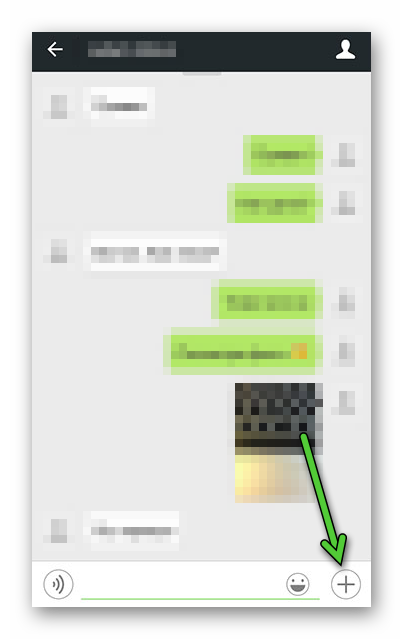
- Из предложенных вариантов (местоположение, фото и камера) выбираем последнее.
- Активируем запись видеоролика, завершаем процедуру кнопкой «Использовать видео» и «Отправить».
Таким образом можно общаться с близким человеком или коллегой по работе с помощью фронтальной камеры.
Блокировка и разблокировка
Этот список возможностей был бы неполным без обзора механизмов блокировки и разблокировки пользователей, ранее добавленных в контакты. Для добавления человека в черный список:
- Переходим на вкладку «Контакты» предварительно активировав само приложение.
- Открываем профиль пользователя.
- Активируем системную кнопку в правом верхнем углу экрана (многоточие).
- В выпадающем списке выбираем пункт «Заблокировать».
- Подтверждаем серьезность намерений.
Для просмотра черного списка:
- Открываем вкладку «Я», выбираем пункт «Параметры».
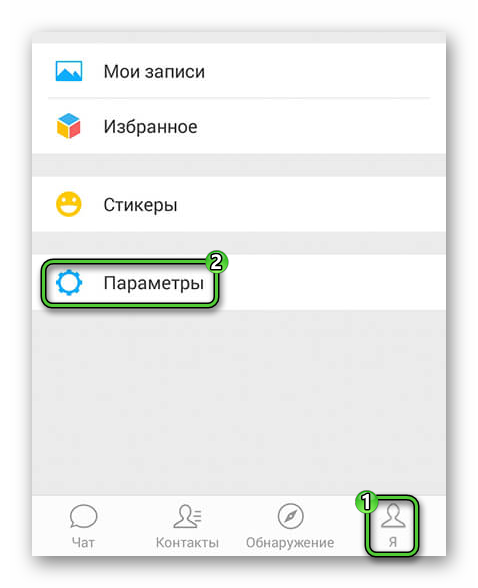
- В пункте «Личные» активируем «Список блокировок».
Через это окно можно перейти на профиль ранее заблокированного человека, и помиловать его уже известным нам способом (через многоточие и выбор соответствующего пункта выпадающего меню).
Завершение
WeChat – удобный мессенджер для повседневного использования. Речь идет не только об общении, но и покупках, продажах вещей, бартере, оплате услуг и такси. Это многоплановое приложение, значительно упрощающее жизнь на территории Китая. Что касается СНГ сообщества, то некоторый функционал попросту бесполезен, если вы находитесь не в Поднебесной.